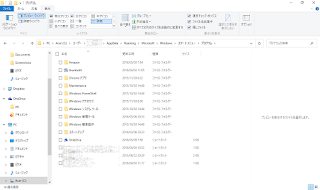リンクメニューに置いたショートカットは指で押すには小さすぎる
2in1 Aspire Switch 10E 購入 | Hiroaki's blogでタブレットデビューしてみたのだが、まだまだ使いにくい。指で操作するので選択肢がそれなりに大きくないと選びにくいのだが、リンクメニューにファイルのショートカットを作っても、マウスで操作するときの大きさでしかない。デスクトップに作ればアイコン表示になるので押しやすいが、デスクトップを表示させるのがこれまた手軽ではない。
スタート画面にショートカットをピン留めする手順
というわけで、画面にババンと表示されるスタート画面(タイルメニュー)に、ショートカットを表示させる。これなら、指で押せる大きさのUIになるので、操作性は問題なし。
ショートカットをスタート画面にピン留め - Windows8 - PC設定のカルマを参考に、設定してみる。
C:\ユーザー\(ユーザー名)\AppData\Roaming\Microsoft\Windows\スタートメニュー\プログラムをexplorerで開く。って、そのままではすんなり開かない。 まずexplorerを開いてC:\ユーザー\(ユーザー名)に移動する。
上部の「表示タブ」を選択して、「隠しファイル」をチェック。すると、AppDataが表示されるようになる。- そのままたどって
C:\ユーザー\(ユーザー名)\AppData\Roaming\Microsoft\Windows\スタートメニュー\プログラムを開く。
ここにショートカットを作れば、それが表示される。 - 「名前」のカラムで何もない部分を長くタップしてから離すと、メニューが表示される。このメニューの「新規作成」→「ショートカット」を選択。元のファイルを指定してショートカットを作る。この時点で、スタートメニューに表示されるようになっている。
スタートメニューボタンのすぐ上のリスト?ボタンをクリックして、 スタートメニューの一覧を表示して、作ったショートカットがあることを確認。 - タイルメニューに出すには、もう一息。スタートメニューに表示されたショートカットを長押しして、メニューを出す。
「スタート画面にピン留めする」をチェックすると、タイルメニューに表示されるようになる。
ショートカットを作るときの操作がちょっと辛いので、このときはマウスがあったほうがいいかな?なくてもできるけど。